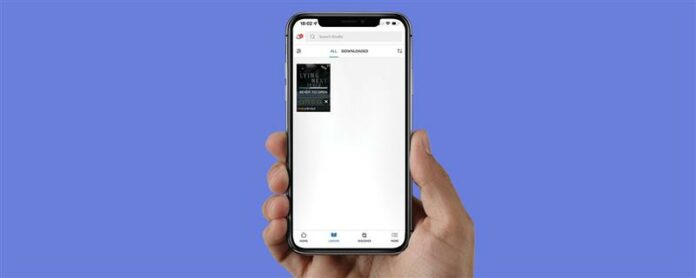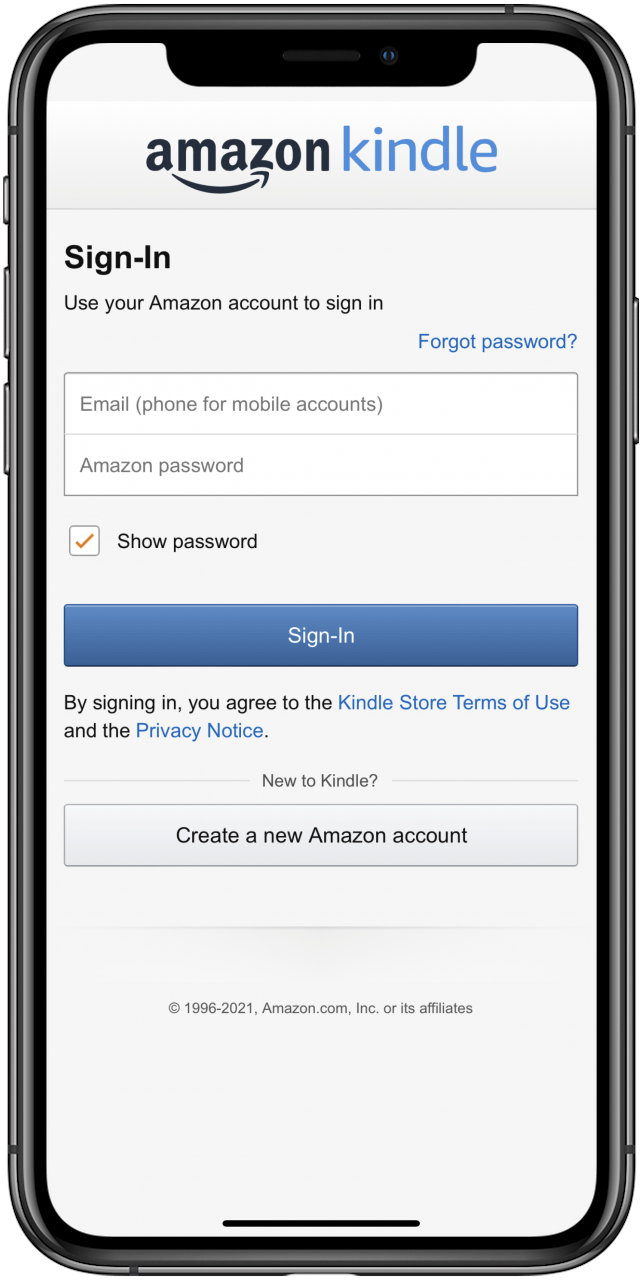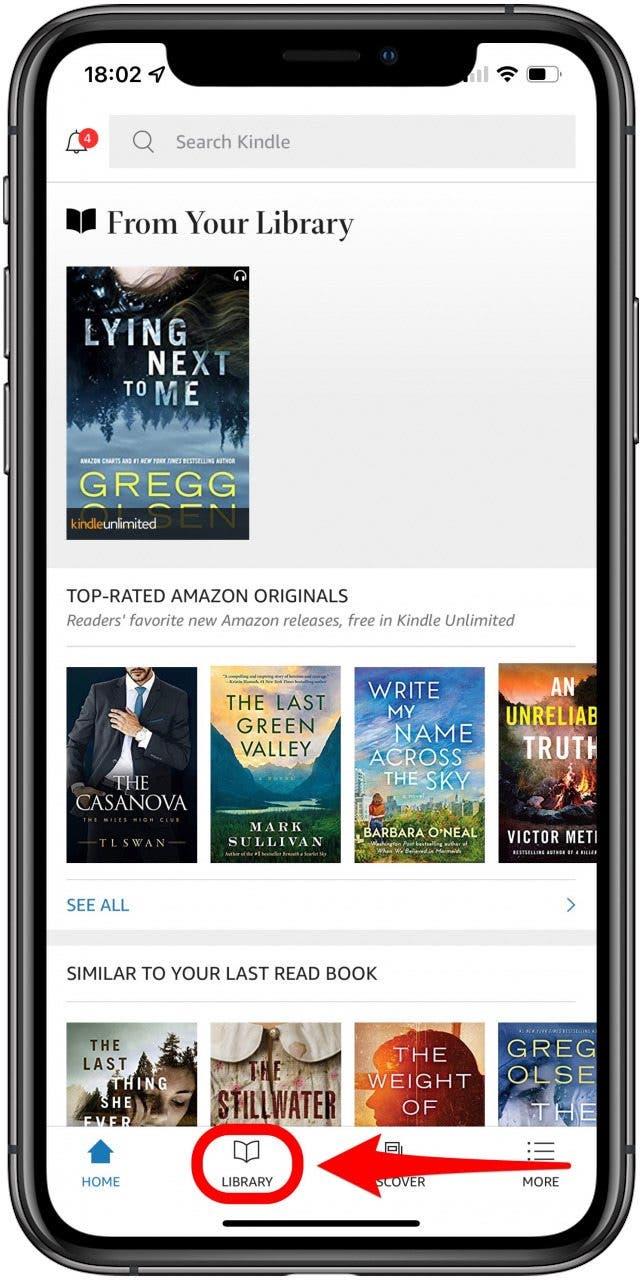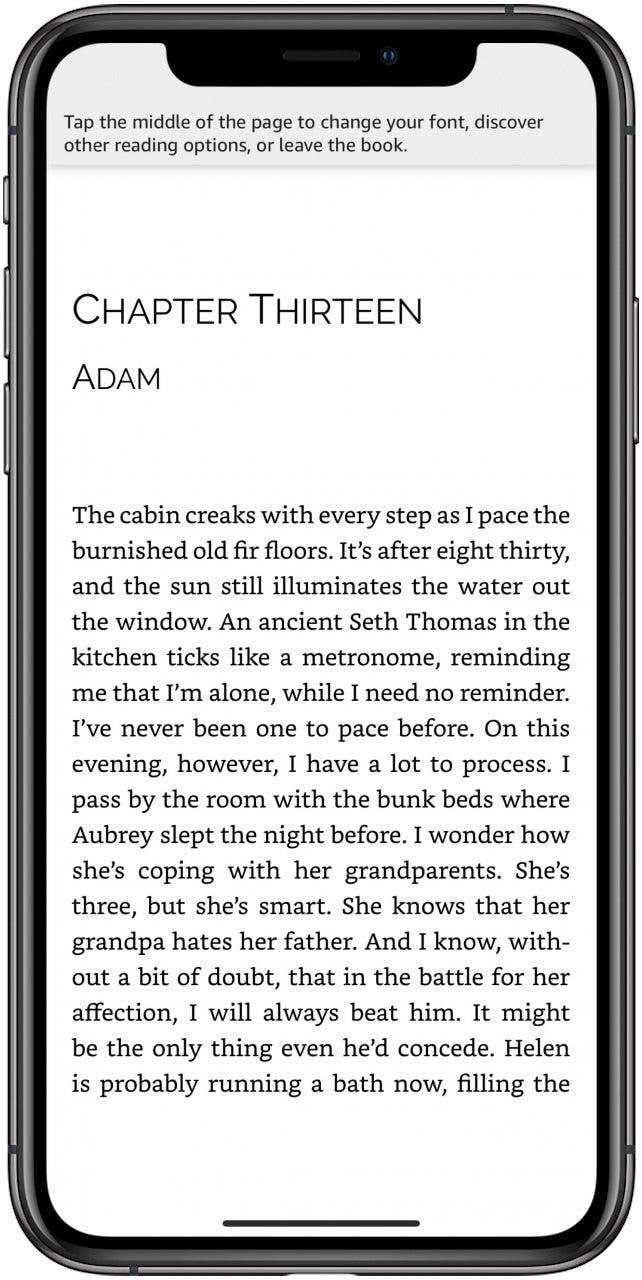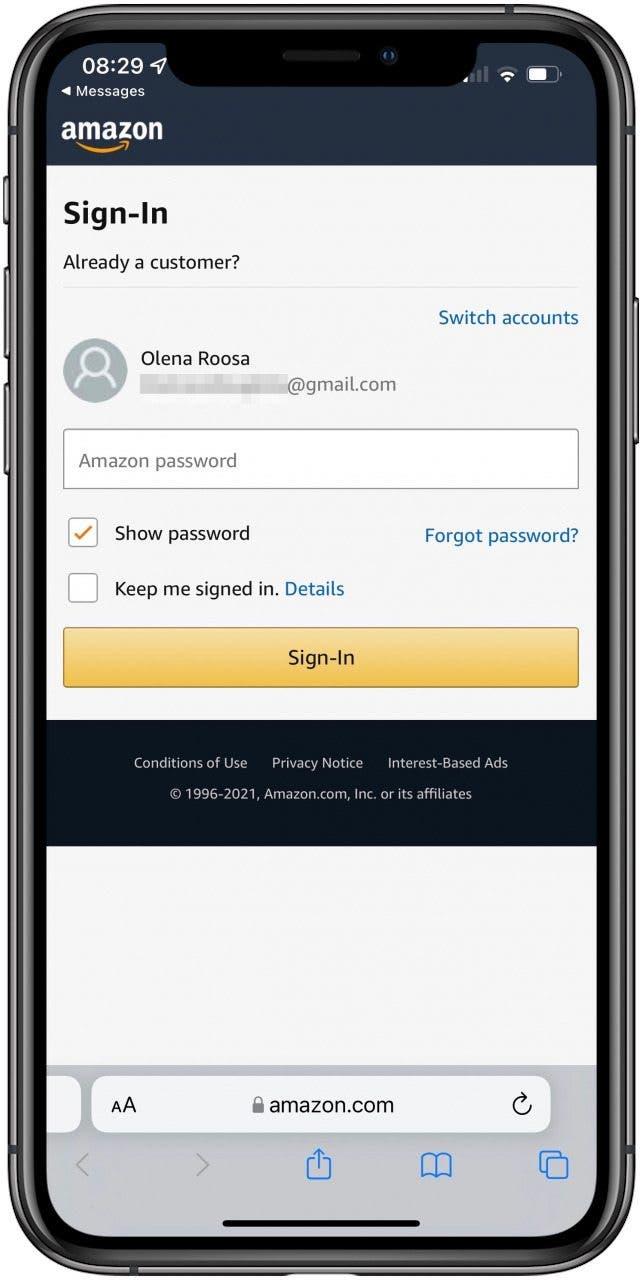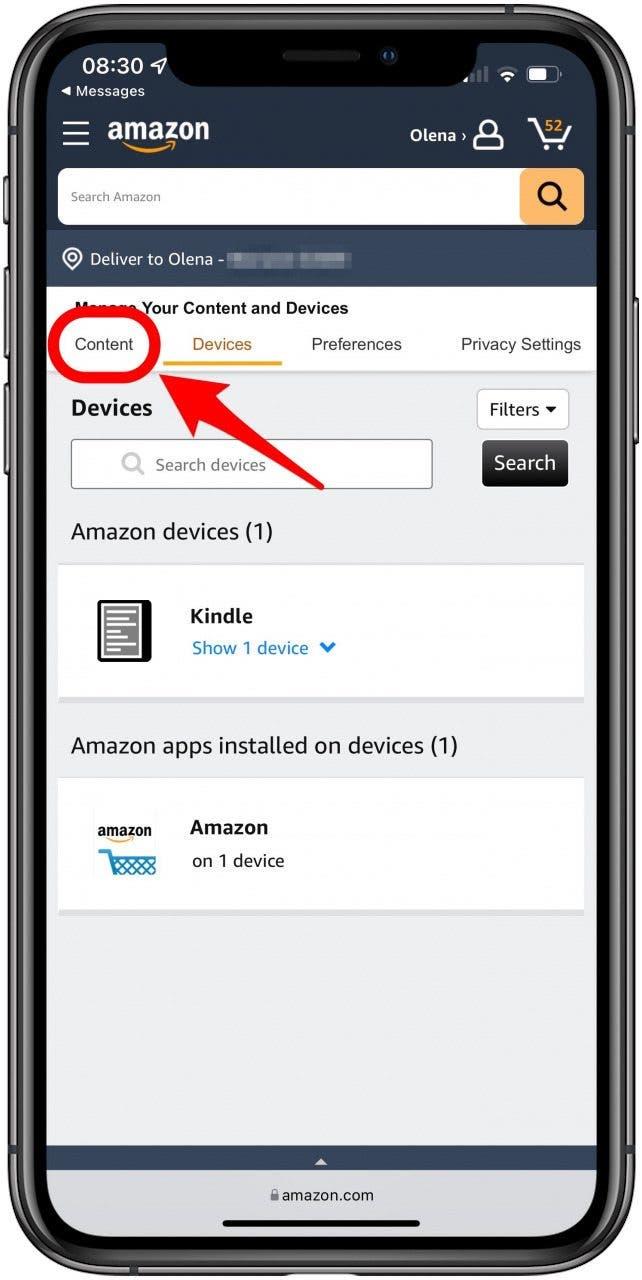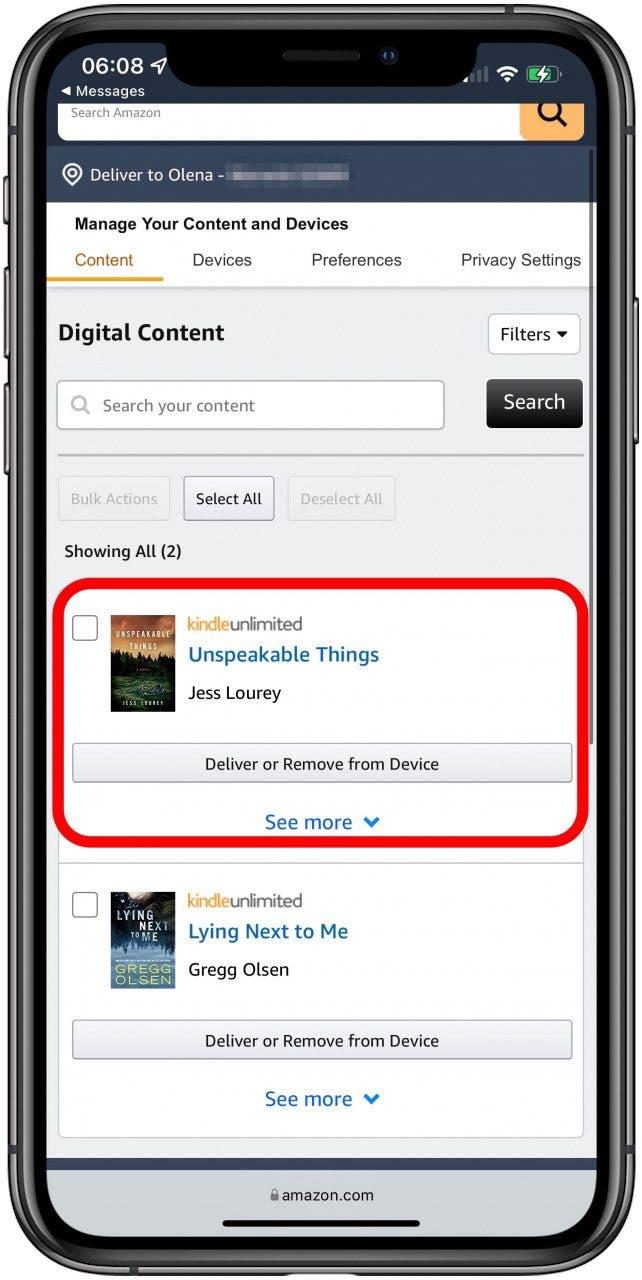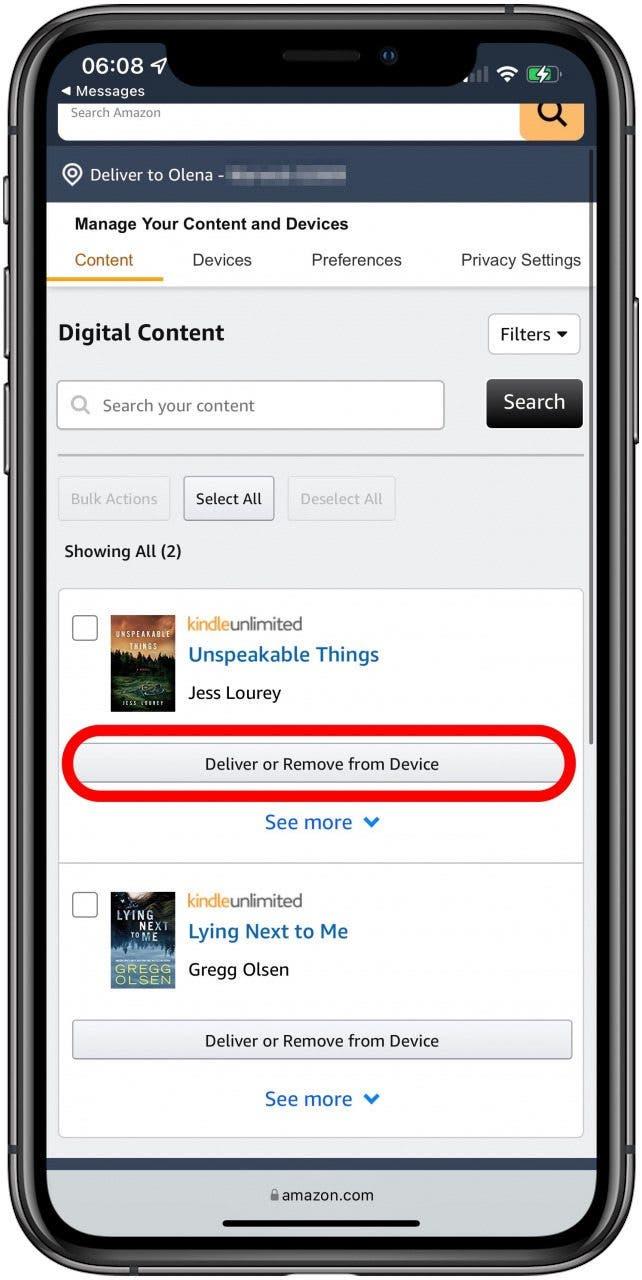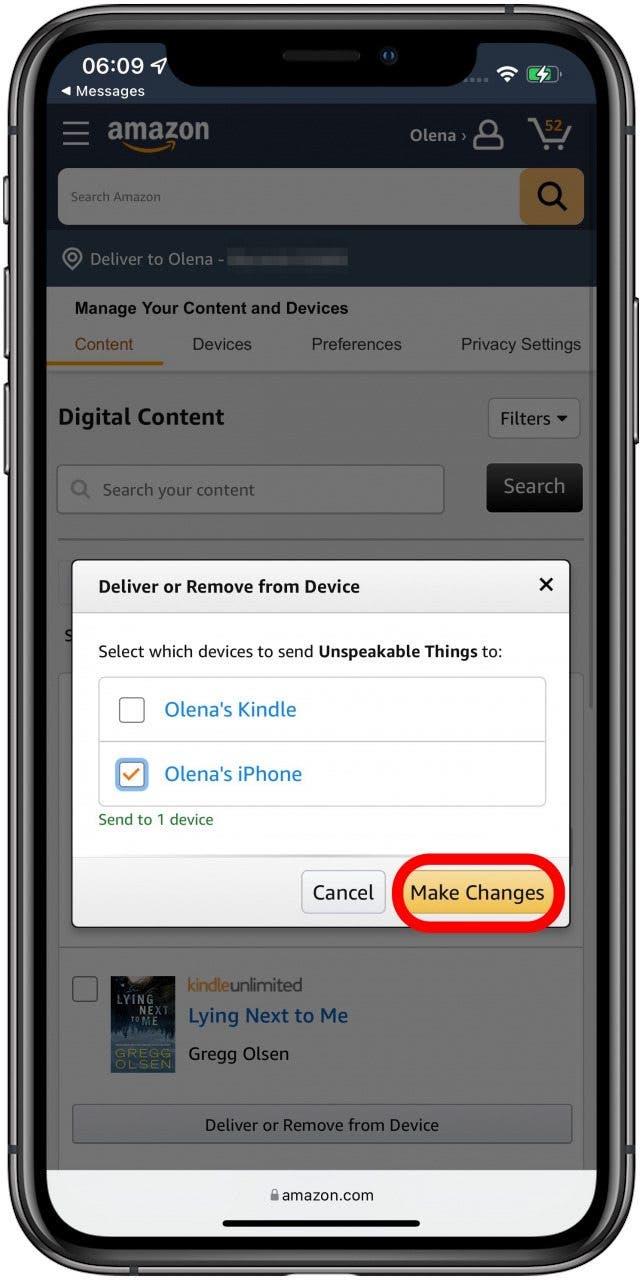Kindle satın alımlarınızla ilgili en güzel şey, diğer cihazlarınızdan satın aldığınız e-kitapları okuyabilmenizdir. Kindle kitaplarını iPad’de okuyabilir misiniz? Evet! Amazon veya Kindle üzerinden daha önce satın aldıysanız, bunları iPhone, Mac ve diğer cihazlarınızda da okuyabilirsiniz. Elma cihazlarınızda Kindle kitaplarını nasıl indireceğinizi öğreteceğiz.
Atlamak:
- iPad ve iPhone’da kitap nasıl indirilir
- Aile Kütüphanesinden Kindle Kitabı Nasıl İndirilir
- Kindle bulut okuyucu indirmeleri nasıl kullanılır
- Herhangi bir Kindle Kitabı İndirme Sorunu Nasıl Düzeltilir
İPad ve iPhone’da kitap nasıl indirilir
Amazon Kindle uygulamasını kullanarak iPad ve iPhone’unuzdan Kindle kitaplarını indirebilir ve okuyabilirsiniz. Bu uygulama üzerinden e-kitap satın alamasanız da, daha önce satın aldığınız kitapları indirebilirsiniz. iPhone’da Kindle kitaplarını nasıl satın alacağınızı öğrenmeyi umuyorsanız, bunu okuyun bunun yerine .
Aşağıdaki ekran görüntüleri bir iPhone’dan alınmıştır, ancak Amazon Kindle satın alımlarınızdan birini iPad’inizde de indirmek için aynı adımlar kullanılabilir:
- İPhone’unuzda Kindle uygulamasını açın. Henüz sahip değilseniz, uygulama mağazasından indirin.
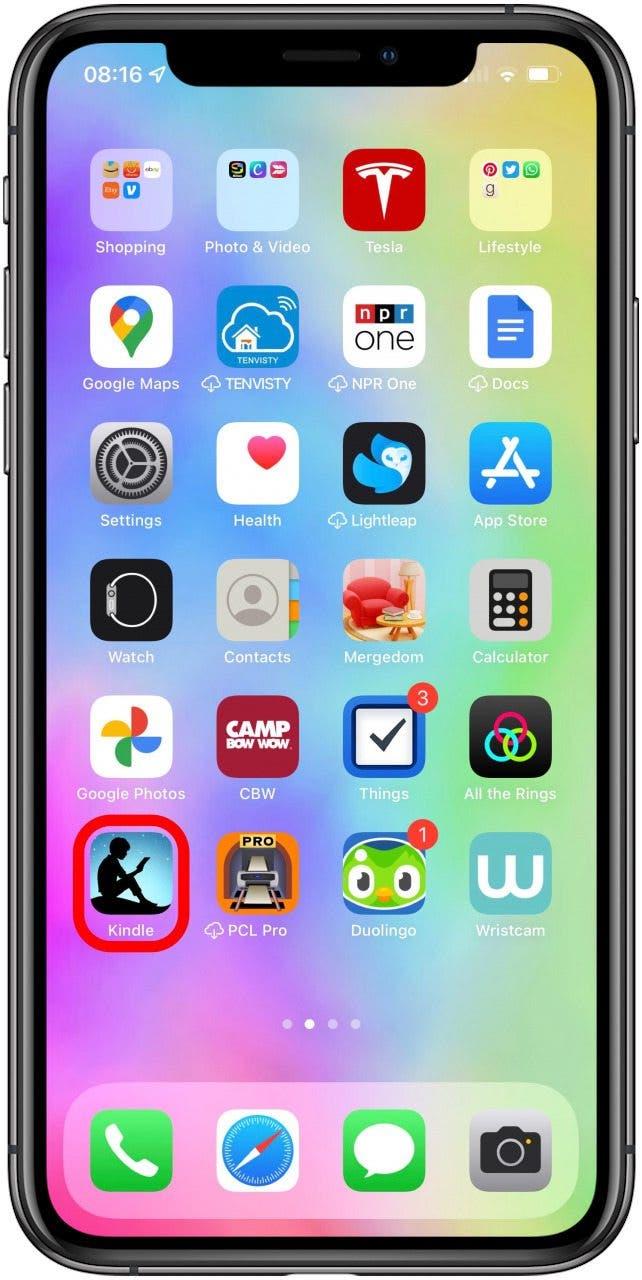
- Amazon hesabı e -postanızı ve şifrenizi kullanarak oturum açın.

- kütüphaneye dokunun .

- İndirmek istediğiniz kitaba dokunun.

- İndirildikten sonra, iPhone veya iPad’inizde okumaya başlamak için tekrar dokunun!

Profesyonel İpucu: Kindle Unlimited aracılığıyla ücretsiz kitabınız varsa, bunları Kindle kütüphanenizde bulabilirsiniz. Tıpkı satın alınan bir Kindle kitabı gibi iPhone veya iPad’inize indirebilirsiniz. Daha fazla iPhone ipucu öğrenmek için, ücretsiz Günün İpucu. için kaydolun.
zirveye dön
Aile Kütüphanesinden Kindle Kitabı Nasıl İndirilir
Bir Amazon ailesi kütüphaneniz varsa, aileniz ve arkadaşlarınızla kitap paylaşıyor olabilirsiniz. Bir aile kütüphanesi iki yetişkinin ve dört çocuğa kadar tüm içeriklerini paylaşmasına izin verir, bu da başkasının satın aldığı kitapları indirebileceğiniz anlamına gelir. Bunu yapmak için:
- İçerik ve cihazlarınızı yönetin Amazon hesabınızda. Eğer bulmakta zorlanıyorsanız, köprüyü tıklayın.
- Henüz değilseniz Amazon hesabınıza giriş yapın.

- içerik tapın.

- Başka bir cihaza veya kişiye göndermek istediğiniz kitabı bulun.

- tövbe edin veya cihazdan kaldır .

- Göndermek istediğiniz cihazın yanındaki kutuyu işaretleyin.

- Değişiklikler Yap .

Kindle kitaplarını burada aileniz ve arkadaşlarla paylaşmak .
zirveye dön
Kindle Cloud Reader İndirmeleri Nasıl Kullanılır
Birçok kişi, “Bilgisayarımda bir Kindle kitabı okuyabilir miyim?” Diye soruyor. Cevap Evet! Kindle Cloud Reader’ı bir Mac veya PC bilgisayarında Kindle Kütüphanenizden kitap indirmek için kullanabilirsiniz. Sadece https://read.amazon.com adresine gidin, giriş yapın ve okumaya başlamak için kitabınızı bulun.
Ne yazık ki, Kindle Cloud Reader yalnızca Kindle uygulamasını yükleme seçeneği olmayan cihazlarda çalışır. Bu, iPhone veya iPad’inizde Kindle kitaplarını okumak için kullanamayacağınız anlamına gelir.
zirveye dön
Herhangi bir Kindle Kitabı Nasıl Düzeltilir Sorunu İndirme
Kindle kitap indirme sorununun en yaygın nedeni geçici bir aksaklık veya kötü bir internet bağlantısıdır. Deneyebileceğiniz birkaç kolay sorun giderme adımı vardır:
- Kitabı okumaya çalıştığınız cihazı yeniden başlatın.
- wi-fi ayarlarınızı açın ve Wi-Fi’den koparın. Yeniden bağlanmadan önce birkaç saniye bekleyin. İnternetinizin bir web sitesi açmaya veya Google araması yaparak çalışıp çalışmadığını kontrol edin.
- İndirmeye çalıştığınız kitap yarıya indirmeyi durdurursa, cihazınızdan silin ve tekrar indirmeyi deneyin.
- Bir web tarayıcısında, Amazon hesabınızda oturum açın ve İçeriğinizi ve cihazlarınızı yönetin sayfası. Yüklemeyen kitabı seçin ve Eylemler alanının altında teslim et’i seçin.
- Kitabı Amazon hesabınızda içerik veya cihaz listeleriniz altında bulamıyorsanız, siparişinizin tamamlandığını onaylamak için siparişleriniz altında dijital siparişler adresine gidin.
- Kitabınızı hala indiremiyorsanız, Amazon Desteği Doğrudan.
zirveye dön
Artık Mac, iPhone ve iPad’de Kindle Books’u nasıl okuyacağınızı biliyorsunuz. Ayrıca, kendiniz satın almasanız bile paylaşılan bir kütüphaneden nasıl kitap indireceğinizi de biliyorsunuz. Ardından, Kindle nasıl senkronize edilir Telefonunuzda ve iPad’inizde uygulama Böylece, yerinizi kaybetmeden çeşitli cihazlarda aynı kitabı okuyabilirsiniz!